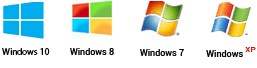Как сделать скрин экрана
Задача, как сделать скрин экрана на компьютере, не потребует от вас выполнения сложных операций. Нажмите на клавиатуре кнопку PrtScr, и снимок текущего изображения сохранится в буфере обмена. Далее его нужно вставить в любом графическом редакторе (команда «Вставить из буфера обмена»), чаще всего используется встроенная утилита Windows – Paint (Пуск-Все программы-Стандартные).
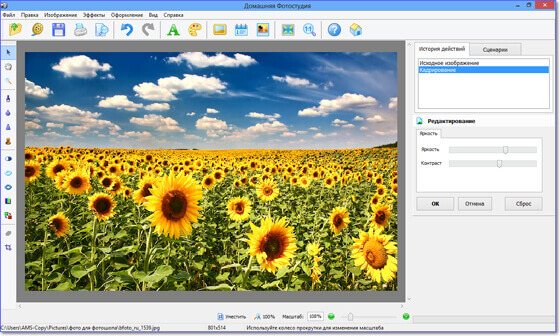
Как сделать скриншот лучше
Чтобы редактировать скриншот, сделать его пригодным для публикации в интернете, или использовать для создания изделий из картинок, нужен растровый графический редактор на русском с эффектами. Как сделать скриншот лучше и красивее:
Шаг 1. Скачать фоторедактор
«Домашняя фотостудия». Загрузка осуществляется с соответствующей страницы нашего сайта. После загрузки дистрибутива, щелкните по скачанному файлу, и установите фоторедактор на компьютер. Поставьте галочку «Разместить ярлык на рабочем столе», чтобы иметь быстрый доступ к утилите.
Шаг 2. Добавить скрин в фоторедактор.
Откройте программу, и выберите пункт «Открытие файла для редактирования». Лучше всего, перед тем, как сделать скрин экрана, создать папку на рабочем столе для хранения изображений такого типа. Утилита работает с распространенными и редкими форматами, позволяет делать быстрый экспорт в JPEG.
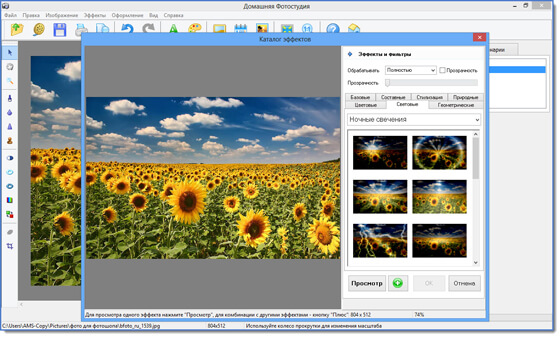
Шаг 3. Кадрировать скрин.
Обрезка изображения делается через меню «Изображение» и далее «Кадрирование». На картинке появляется пунктирная рамка, изменяя размер которой, выделите область обрезки. В правой части меню представлены дополнительные функции редактирования: выставление точного размера, пропорций, работа с пресетами.

Шаг 4. Улучшить скрин при помощи эффектов фоторедактора «Домашняя фотостудия».
Выберите пункт «Эффекты» и далее «Каталог эффектов». Программа содержит большую коллекцию встроенных улучшения для изображений, разбитых по тематическим категориям. Например, геометрические или цветовые эффекты. Чтобы применить улучшение к картинке, дважды щелкните по его изображению. Сохранение комбинации используемых эффектов делается нажатием кнопки «+», рядом с «Просмотр». Далее «Ок».
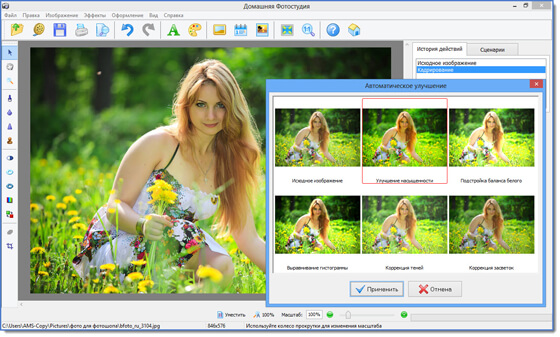
Шаг 5.
Чтобы сделать из скриншота оригинальный подарок, рекомендуем вам использовать шаблоны открыток с днем рождения, и другие готовые решения в фоторедакторе «Домашняя фотостудия». В основном меню программы нажмите вкладку «Оформление» и выберите пункт «Создание открытки».
Готовые решения разбиты на следующие тематические категории: базовые, детские, необычные, праздничные. Снизу выставляются настройки: формат шаблона, формат фото, пропорции фото. Для применения шаблона, кликните один раз по нему мышкой, и нажмите «Ок».
Шаг 6.
Сохранить редактированный скриншот. Нажмите изображение дискеты в верхнем поле меню, далее введите тип и имя файла.
Аналогично осуществляется операция, как сделать скрин экрана на ноутбуке, клавиша PrtScr находится в верхнем правом углу любой клавиатуры. Иногда на ноутбуке эта функция совмещена с клавишей Insert, тогда «отпечаток экрана» делается при одновременном нажатии PrtScr и Fn, которая находится в нижнем левом углу клавиатуры. Редактируйте скриншоты, сделанные на ноутбуке или ПК, с помощью более чем 120-ти спецэффектов фоторедактора «Домашняя фотостудия».
← Предыдущая статья Cледующая статья →